在《我的世界》这款游戏中,玩家可以通过修改游戏文件来改变画的图片,将其替换成自己喜欢的图案或设计,下面是详细步骤和注意事项:

1、定位Minecraft文件夹:
打开你的MC文件夹,如果不清楚其位置可以通过搜索引擎查找方法。
2、进入指定版本文件夹:
打开.minecraft文件夹,接着进入versions文件夹,并选择你想要自定义材质的游戏版本文件夹。
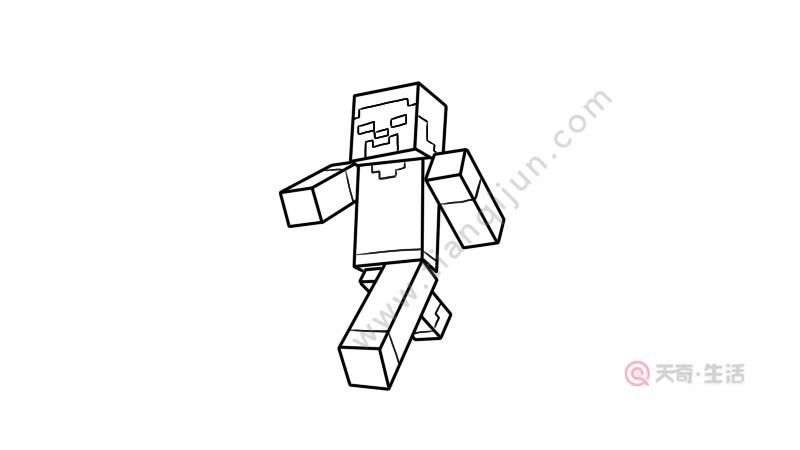
3、解压版本文件夹:
在你选择的版本文件夹里,右键点击版本文件(通常是一个以.jar结尾的文件),使用解压缩软件打开它。
4、找到纹理文件夹:
依次打开assets文件夹、minecraft文件夹,然后是textures文件夹,此时你将看到包括多种纹理的文件夹。

5、修改实体纹理:
进入entity文件夹,这里面包含了游戏中生物和实体的纹理,找到对应的实体纹理,比如想要修改画的图片就找painting文件夹。
6、编辑图片文件:
使用图像编辑软件(如Photoshop)打开你希望在游戏中呈现的图片,进行必要的编辑和保存。
7、替换游戏内纹理:
将编辑后的图片保存,并替换掉textures文件夹中的原始图片文件,注意备份原文件以防不测。
8、检查和测试:
保存所有更改后,启动游戏检查修改是否生效,确认新纹理在游戏中正确显示。
在了解以上内容后,以下还有一些其他建议:
在进行任何文件修改前,请确保备份原始文件,以便在任何问题出现时能够恢复。
修改只对当前玩家有效,不同玩家在同一服务器上看到的画面可能不一样,因为纹理仅在本地机器上更改。
若要使更改对所有玩家生效,可以考虑制作资源包或使用网络图片MOD等模组来实现。
通过上述步骤,可以在《我的世界》中更换画的图片为自定义的图案,给游戏环境带来个性化的改变,建议在操作前做好文件的备份,并注意修改只在本地有效,若希望更改对所有玩家可见,则可能需要额外的资源包或模组支持。


